Noțiuni introductive (și despre) noul Windows UI
Windows a lansat noul sistem de operare Windows 8 cu o nouă interfață care marchează focalizarea Microsoft de la clicuri la atingere. Noul Windows 8 este mult mai rapid decât versiunile anterioare, dar după zece ani de vizionare numai a folderelor de pe desktop, sunteți gata să îmbrățișezi noul interfață UI, care este ecranul de pornire Metro? Considerăm că ați putea avea nevoie de ajutor pentru a personaliza noul interfață utilizator pentru confort personal.
În acest sfat rapid, vă vom începe să efectuați unele modificări aduse Windows 8, apoi să vă arătați configurațiile de bază pe care le puteți face pentru a vă personaliza pagina de pornire Metro.
Spargerea gheții cu Windows 8
Unele dintre diferențele pe care le veți observa în Windows 8 sunt că multe aplicații pot fi difuzate numai când sunteți conectat cu Windows Live ID și că Internet Explorer poate fi rulat în două moduri diferite. Pagina "Setări" a obținut și o nouă interfață - cred că vom începe cu aceasta.
1. Pagina de start Windows Metro
Când vă aflați pe o pagină sau dacă rulați o aplicație, puteți să plasați mouse-ul în partea dreaptă a ecranului, pentru a ajunge la meniul dvs. Charms, bara care pare să fi jucat cu dvs. ascunde-și-caută. Puteți găsi comenzile rapide la pagina "Start", "Dispozitive", "Setare", "Partajați" și "Căutați" acolo. Alternativ, tasta Windows + C va deschide, de asemenea, meniul de farmece.

Dacă deplasați mouse-ul în partea stângă a ecranului, o bară de previzualizare vă va afișa aplicațiile pe care le executați în prezent, precum și pagina de pornire.
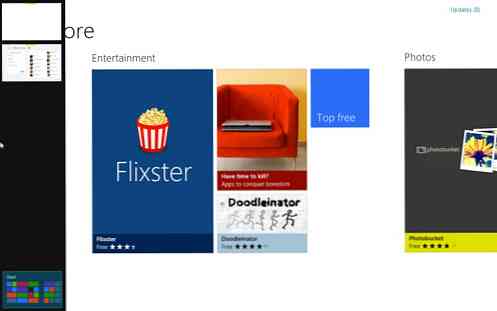
2. Conectați-vă cu Windows Live ID
Pentru a obține accesul la majoritatea aplicațiilor din Windows 8, va trebui să vă conectați la Windows utilizând ID-ul live. Dacă nu ați făcut acest lucru, veți primi această eroare când încercați să deschideți o aplicație.
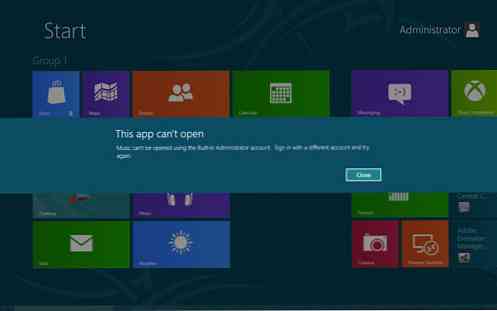
Pentru a vă înregistra ID-ul live, plasați mouse-ul în partea dreaptă a ecranului pentru a ajunge la meniul dvs. de farmec, apoi faceți clic pe "Setări".
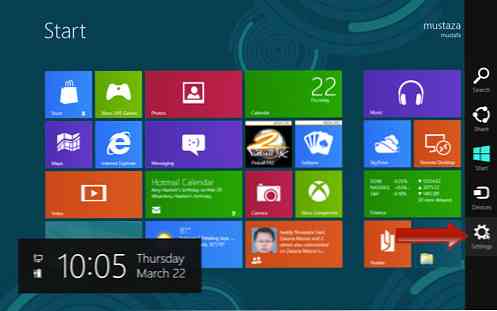
Apoi, faceți clic pe bara "Mai multe setări PC" din partea de jos.

În pagina de setări, accesați fila "Utilizatori" din stânga și faceți clic pe "Adăugați un utilizator".
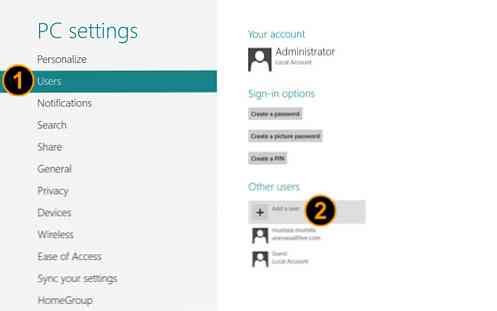
Se va afișa o nouă pagină. Introduceți simplu ID-ul Live și faceți clic pe "Următorul" pentru a finaliza procesul.
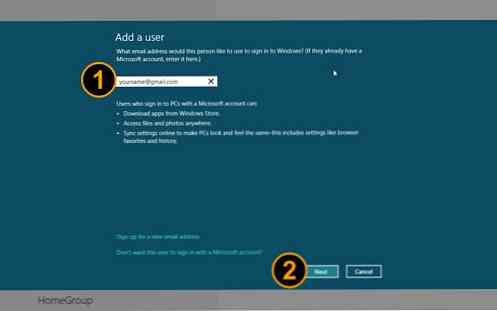
După ce ați adăugat ID-ul live, deconectați-vă din Windows și conectați-vă din nou cu noul ID de utilizator
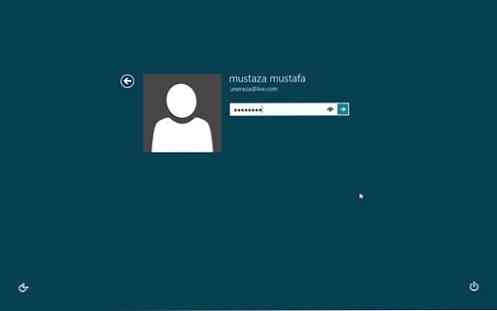
Cu ajutorul accesului Live ID, puteți utiliza acum toate aplicațiile disponibile pe Windows 8. De asemenea, veți putea să utilizați SkyDrive și să descărcați mai multe aplicații din Windows App Store.
Particularizarea ecranului de pornire a metroului
Pagina de pornire Metro este acum pagina principală din Windows 8 și aveți posibilitatea de a personaliza aspectul paginii în funcție de preferințele dvs..
1. Personalizați ecranul de pornire a metroului
Pentru a schimba aspectul paginii de pornire a metroului, treceți cu mouse-ul peste meniul Charms din partea dreaptă și accesați pagina Setări. Odată ce ați venit, accesați secțiunea "Personalizați".
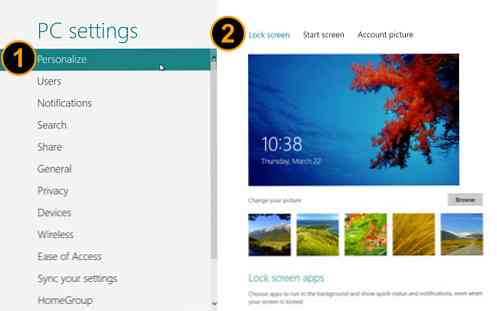
Pe această pagină, puteți schimba ecranul de blocare sau faceți clic pe meniul superior pentru a schimba aspectul ecranului de pornire.
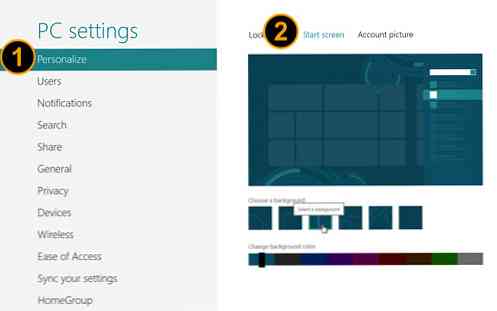
Puteți, de asemenea, să accesați "Imaginea contului" pentru a încărca sau modifica imaginea sau avatarul contului.
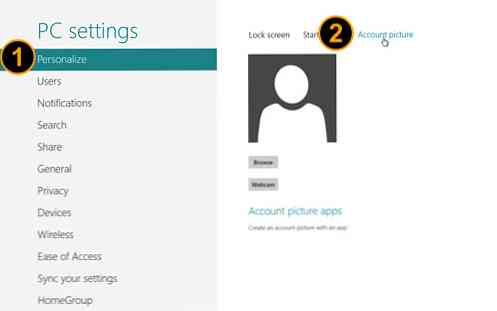
2. Gruparea grupurilor
Toate plăcile care sunt disponibile pe ecranul dvs. de pornire pot fi grupate în funcție de clasă sau categorie. De exemplu, poate doriți să grupați plăcile în categorii precum "Social", "Utilități", "Internet" și "Jocuri". Pentru a începe gruparea plăcilor, țineți pur și simplu mouse-ul pe orice placă și glisați-o într-o altă poziție sau grup.
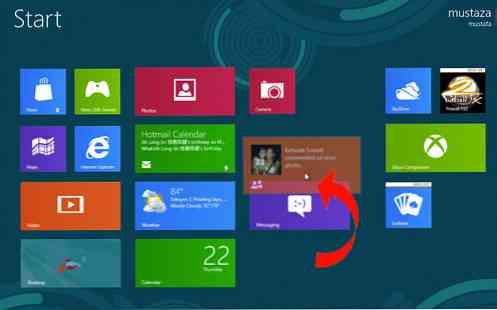
De asemenea, puteți crea un grup nou prin glisarea plăcii într-un spațiu gol; un nou grup va fi creat automat.
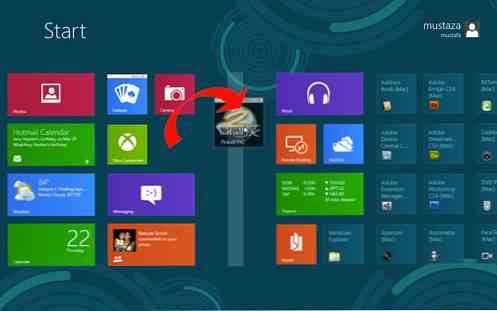
Pentru a personaliza aspectul, puteți de asemenea să modificați mărimea fiecărei plăci, pentru ca aceasta să apară drept dreptunghi sau pătrat. Pur și simplu faceți clic dreapta pe țiglă și selectați "Larger" pentru a întoarce pătratul într-un dreptunghi.
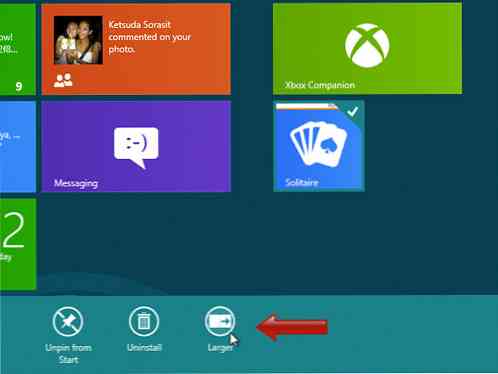
3. Denumirea grupului Tile
Fiecare grup de plăci poate fi redenumit, astfel încât să fie mai ușor de reținut. Pentru a începe să numiți, îndreptați mouse-ul în colțul din dreapta jos al ecranului și faceți clic pe pictograma mic lupă. Pagina de pornire a metroului va fi redusă.
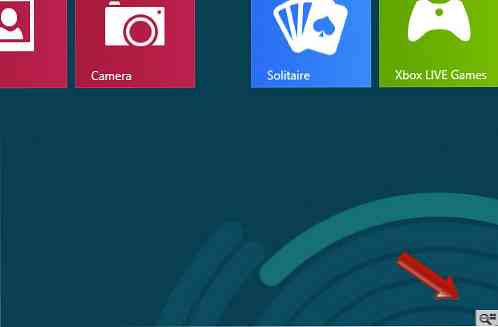
Acum faceți clic dreapta pe orice grup de țiglă pe care doriți să îl etichetați și veți vedea o opțiune care apare în partea de jos a ecranului. Faceți clic pe "Grup de nume" și introduceți orice nume preferați pentru grupul de dale.
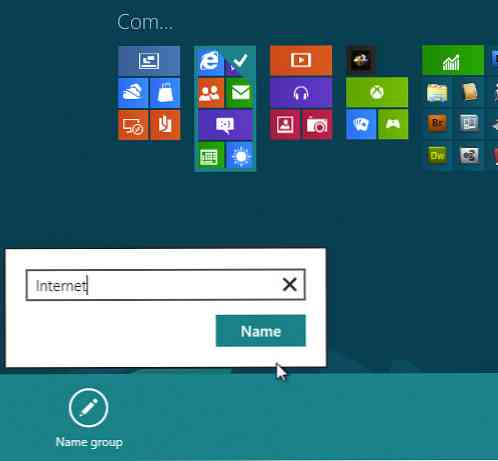
4. adăugarea și eliminarea aplicațiilor în ecranul de pornire Metro
Pentru a elimina orice țiglă din ecranul de pornire, faceți clic dreapta pe țiglă și faceți clic pe 'Deschidere de la Start'.
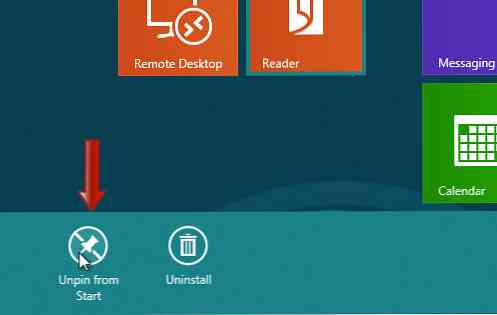
Pentru a adăuga o nouă placă (comanda rapidă pentru aplicații) la ecranul de pornire, plasați mouse-ul în meniul Charm și faceți clic pe Căutare.
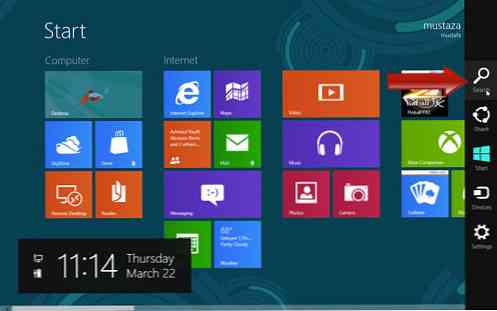
Acum vă aflați într-o pagină în care sunt listate toate aplicațiile. Faceți clic dreapta pe orice aplicație pentru a vedea opțiunile și faceți clic pe "Pin to Start" pentru a adăuga comanda rapidă ca o țiglă pe ecranul de pornire.
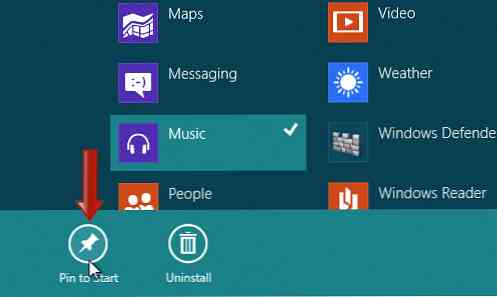
Vizitarea magazinului Windows (App)
Cu Windows 8, acum este mai ușor să distrați Windows-ul. Din pagina de pornire, faceți clic pe pictograma Stocare pentru a începe să achiziționați aplicații noi sau să descărcați aplicații gratuite.
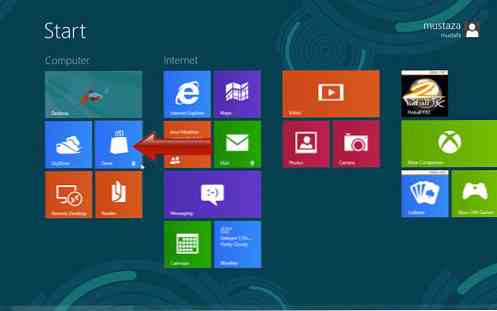
După ce vă aflați în Storefront, parcurgeți spre stânga și spre dreapta pentru a căuta orice aplicație doriți, apoi alegeți să cumpărați sau să descărcați gratuit.
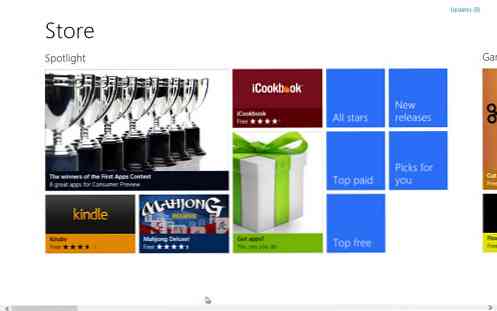
Concluzie
Cu unele modificări de bază, puteți personaliza deja ecranul de pornire Metro pentru a vă urma preferințele. Deși nu sunt oferite multe opțiuni, destul de repede, când produsul este lansat, sunt sigur că vor fi mai multe sfaturi și trucuri pentru o mai bună personalizare.




